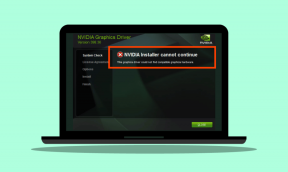Hva er Mac-gjenopprettingsmodus og hvordan du bruker den
Miscellanea / / November 29, 2021
Hvis din Mac starter ikke Vanligvis er det sannsynlig at oppstartsdisken er enten skadet eller ødelagt. Vel, årsakene bak det kan være en korrupt fil eller en mild strømstøt som du kanskje ikke er klar over. I begge tilfeller kan gjenopprettingsmodusen til macOS være medvirkende til å fikse slike problemer uten å ty til ekstreme tiltak som å installere macOS på nytt.

Med Mac Recovery Mode-funksjonen kan du løse dette problemet og reparere oppstartsdisken, gjenopprette fra en sikkerhetskopi etter en fatal feil som hindret den i å starte opp riktig, eller installere macOS på nytt.
Vi skal forklare hva macOS-gjenopprettingsmodusen er og de nødvendige trinnene for å bruke den når du diagnostiserer og løser eventuelle problemer, eller installerer macOS fullstendig på nytt.
Også på Guiding Tech
Hva er Mac Recovery Mode

Mac Recovery Mode er en spesiell modus i macOS som laster inn opprinnelige gjenopprettingsverktøy som hjelper deg med å gjenopprette fra en Time Machine-sikkerhetskopi, få hjelp på nettet, installere macOS på nytt eller slette en harddisk og mer.
De gjenopprettingsverktøy lastes fra en spesiell diskpartisjon som inneholder et gjenopprettingsbilde og kopi av macOS-installasjonsprogrammet.
Hvis du ikke kan gjenopprette datamaskinen på andre måter, er gjenopprettingsmodus nyttig når du diagnostiserer diskproblemer, installering av forrige macOS som kjørte på din Mac, eller få hjelp på nettet.
Mac Recovery Mode kommer med fire hovedfunksjoner:
- Gjenopprett fra Time Machine Backup: Time Machine kopierer alle filene, operativsystemet og innstillingene dine, som du deretter kan kopiere til en ekstern harddisk og bruke den til å gjenopprette Mac-dataene. Det sletter gjeldende disk.
- Diskverktøy: Denne funksjonen skanner, verifiserer og reparerer stasjonene dine fra gjenopprettingsskjermen i tilfelle noe er galt. Det er en raskere og mer praktisk metode sammenlignet med å slette og installere datamaskinen på nytt.
- Installer macOS på nytt: Denne funksjonen sletter det gjeldende operativsystemet og dets data, og erstatter det med en ren versjon. Før du bruker det, last opp filene dine til iCloud eller annen lagring, og installer deretter operativsystemet på nytt.
- Få hjelp på nett: Denne funksjonen lar deg bruke Safari til å fikse enhver internettforbindelse eller andre problemer du har med datamaskinen.
Også på Guiding Tech
Når du skal bruke gjenopprettingsmodus i macOS

Gjenopprettingsmodus-verktøyet debuterte med OS X 10.7 Lion i 2010. Den inneholder den nyeste macOS-versjonen du har installert, så du kan feilsøk eventuelle problemer med datamaskinen. Du trenger kanskje aldri å bruke den med mindre du vil gjøre følgende:
- Tørk av datamaskinen for å gi den videre eller selge den. Gjenopprettingsmodus lar deg tørke den og fjerne alle data og Apple ID.
- Feilsøk problemer som oppstartsfeil.
- Bruk Diskverktøy til å utføre reparasjoner når det er problemer med disken din, eller Diskverktøy-verktøyet kunne ikke reparere problemer med disken.
- Gå tilbake til en eldre versjon av macOS.
- Utfør en ren installasjon av macOS for å fikse eventuelle problemer som bremser den.
- Slett disken din.
- Løser problemer med Internett-tilkobling.
- Ønsker å gjenopprette Mac-en fra en Time Machine-sikkerhetskopi.
Også på Guiding Tech
Slik bruker du gjenopprettingsmodus i macOS
Trinn 1: Start opp i gjenopprettingsmodus ved å slå av Mac-en og deretter starte den på nytt. Mens den starter, hold nede Kommando- og 'R'-tastene for å gå inn i gjenopprettingsmodus.

Steg 2: Når du ser Apple-logoen, den roterende jordkloden eller en hvilken som helst annen oppstartsskjerm, slipper du Kommando- og 'R'-tastene. Skriv inn et passord (brukeradministrator- eller fastvarepassord) for Mac-en hvis du blir bedt om det, og gå videre til neste trinn.

Trinn 3: Hvis du ser macOS Utilities-vinduet, betyr det at oppstarten er fullført. Her ser du de fire tjenestene som gjenopprettingsmodus tilbyr: Gjenopprett fra Time Machine-sikkerhetskopi, Installer macOS på nytt, Få hjelp på nettet og Diskverktøy. Det er ekstra verktøy, inkludert Network Utility, Startup Security Utility og Terminal i Utilities-menyen fra menylinjen.

Trinn 4: Avslutt gjenopprettingsmodus ved å gå til Apple-menyen og klikk på Start på nytt eller Slå av. Før du avslutter, kan du velge en annen oppstartsdisk fra Apple-menyen.

Det er forskjellige tastekombinasjoner å bruke ved oppstart, avhengig av hva du vil gjøre med gjenopprettingsmodus. Kommando+R-snarveien hjelper mens du installerer den nyeste macOS-versjonen du hadde på Mac-en din før problemet dukket opp. Option/Alt+Command+R-snarveien fungerer mens du oppgraderer til den nyeste macOS-versjonen som er kompatibel med Mac-en. Skift+Alternativ+Kommando+R-snarveien fungerer mens du installerer macOS-versjonen din Mac hadde eller den nærmeste tilgjengelige versjonen, hvis den ikke tilbys som nedlasting.
Hva du skal gjøre hvis du ikke kan starte opp i macOS-gjenopprettingsmodus
Hvis macOS-gjenoppretting ikke fungerer, tving den til å starte opp i gjenopprettingsmodus over internett. Du kan gjøre dette manuelt ved å trykke og holde nede Option/Alt+Command+R eller Shift+Option+Command+R-tastene ved oppstart.

Når du gjør dette, vil du se en snurrende globus i stedet for den vanlige Apple-logoen ved oppstart.
Hvis det ikke hjelper Macen å starte opp, prøv oppstart med en ekstern Mac-oppstartsdisk eller oppstartbart installasjonsprogram.
Merk: For å bruke gjenoppretting over internett, få hjelp på nettet eller installere macOS-verktøyet på nytt, trenger du en internettforbindelse.
Når du skal bruke Internett-gjenoppretting

Internet Recovery er nyttig når Mac-en din ikke kan opprette en partisjon for Recovery HD, enten fordi stasjonen er partisjonert med Boot Camp Assistant og modifisert, eller du bruker et RAID-volum som ikke støtter gjenopprettingen skillevegg.
Selv om partisjonen ble opprettet, kan det hende at gjenopprettingsmodus ikke får tilgang til den på grunn av alvorlige systemfeil eller skade på stasjonen.
I slike tilfeller vil Mac-en starte Internett-gjenoppretting automatisk, men hvis det er en gjenopprettingspartisjon som fungerer, får du ikke tilgang til den modusen. Den reinstallerer den originale macOS-versjonen som fulgte med Mac-en – den fabrikkinstallerte versjonen. Og den er kanskje ikke den nyeste versjonen.
Internet Recovery bruker kode som er innebygd i datamaskinen din, som inkluderer et bilde for det spesifikke operativsystemet. Når du kommer inn i denne modusen, sendes en forespørsel om de riktige reinstallasjonskodene ved å overføre dette bildet til Apple-serverne.
Det tar lengre tid å starte opp fra Internett-gjenopprettingsmodus enn det ville gjort med en normal partisjonsbasert gjenoppretting. I tillegg krever den en internettforbindelse, så sørg for at din er sterk og stabil, og at Mac-en din har tilstrekkelig lading.
Gjenopprett din elskede Mac til full helse
Gjenopprettingsmodus er den siste utveismetoden du kan bruke når du feilsøker oppstartsproblemer med Mac-en. Å utføre regelmessige skanninger for problemer før de eskalerer til verre problemer er en bedre måte å sikre at du ikke trenger å bruke dette verktøyet når som helst snart.
Neste: Hvis du har problemer med å oppdatere eller gjenopprette Apple TV, kan du løse problemet ved å gå inn i gjenopprettingsmodus. Lær hvordan du gjør dette i vår neste artikkel.